此功能仅运用于Excel2016版本,之前的低版本无此功能。
本例讲解一个利用自定义的地图背景像素坐标进行定位的例子(本例纯属虚构,没有实际意义)。
首先我们需要准备一个地图素材,可以从百度地图上进行截取,利用Mspaint画图软件进行处理。
根据X,Y像素坐标确定需要在地图上标出的位置。
素材准备好了,这个时候我们进入小地球,选择“新场景”——“新建自定义地图”。
选择我们需要上传的地图素材,根据像素空间进行标识。
这个时候我们就需要根据X坐标和Y坐标进行选择标识位置。
这样一来自定义地图背景就制作完毕啦。










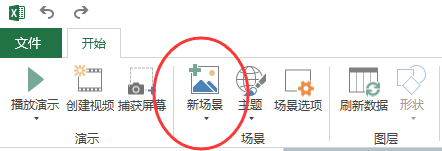

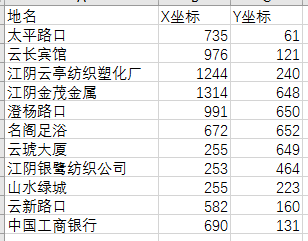
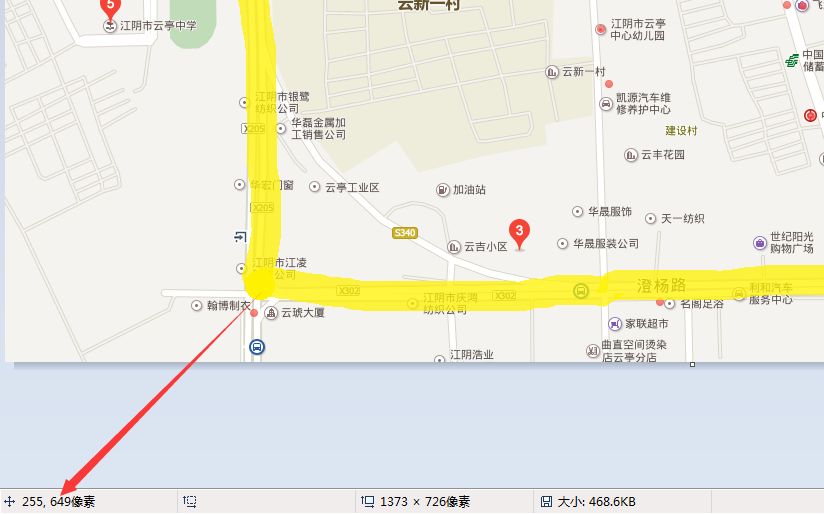
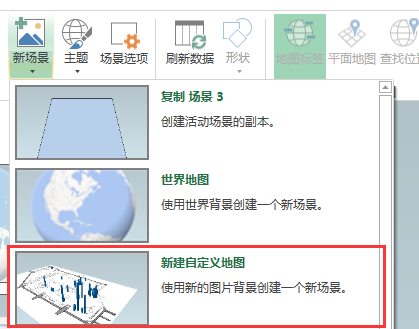
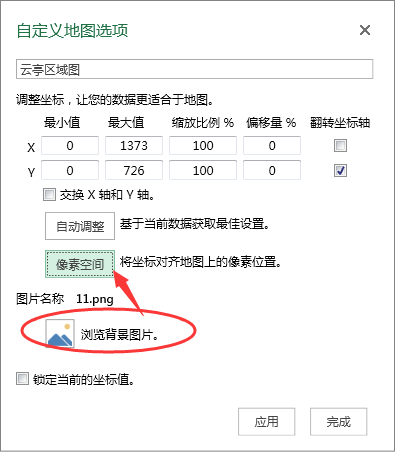
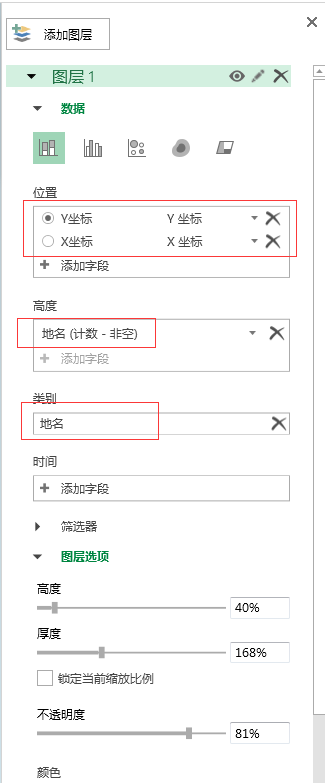
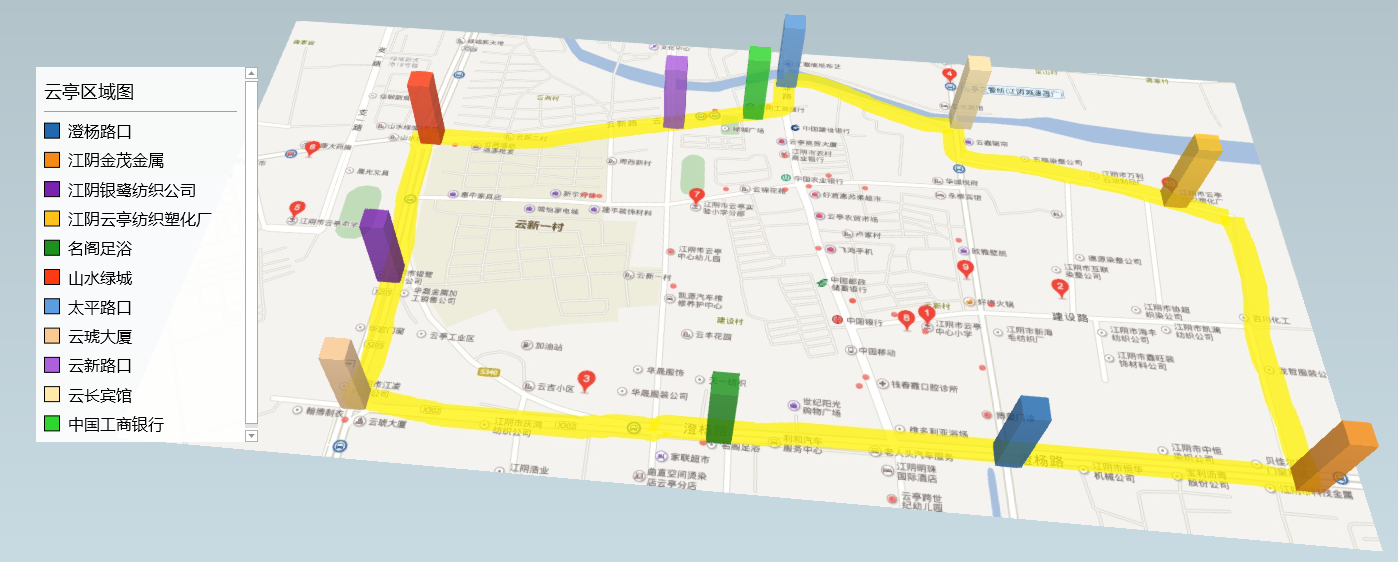















 2421
2421

 被折叠的 条评论
为什么被折叠?
被折叠的 条评论
为什么被折叠?










